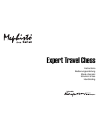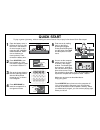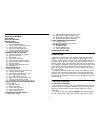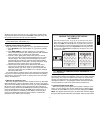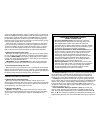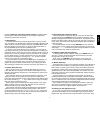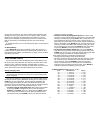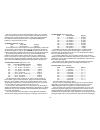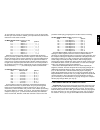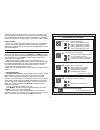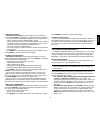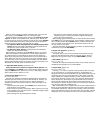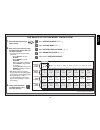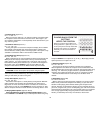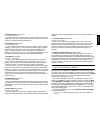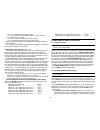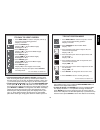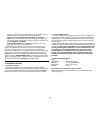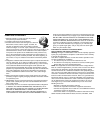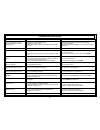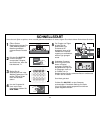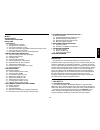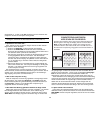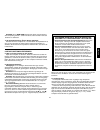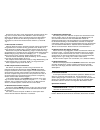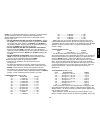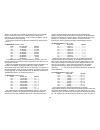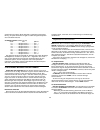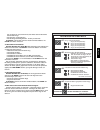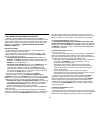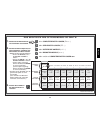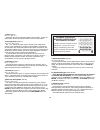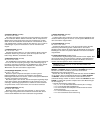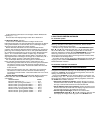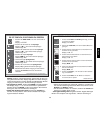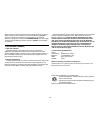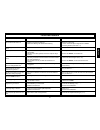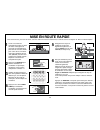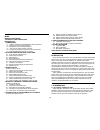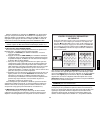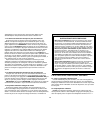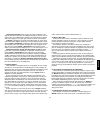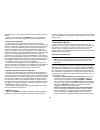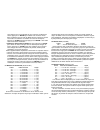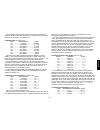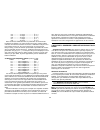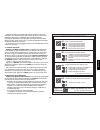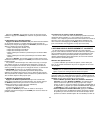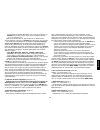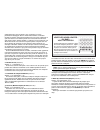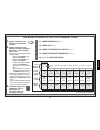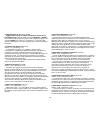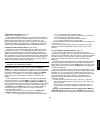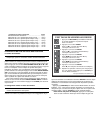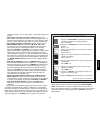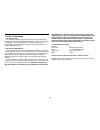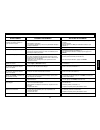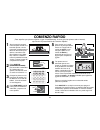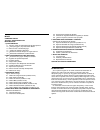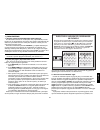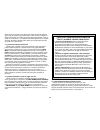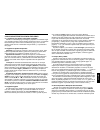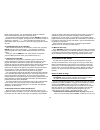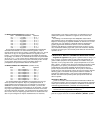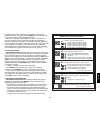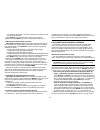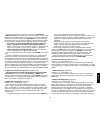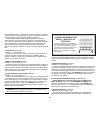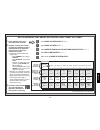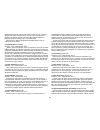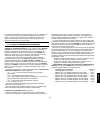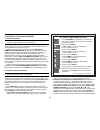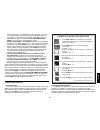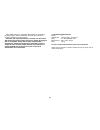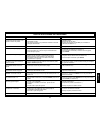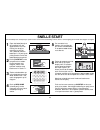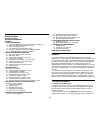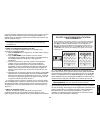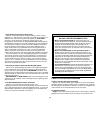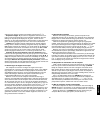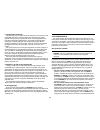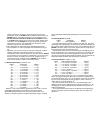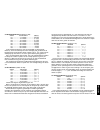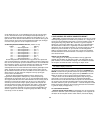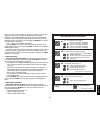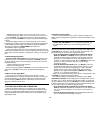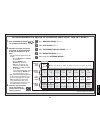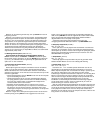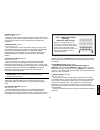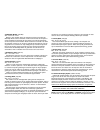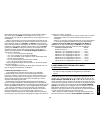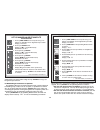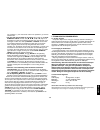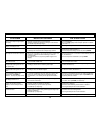- DL manuals
- Saitek
- Game
- CH06
- Instructions Manual
Saitek CH06 Instructions Manual
Summary of CH06
Page 1
Instructions bedienungsanleitung mode d’emploi istruzioni d’uso handleiding expert travel chess.
Page 2: Quick Start
New ga m e go/stop ዛዒዓዔዕዖዘዙዜ ዑ尷尽尻就尯尹尿尵ዑ ዐ屁屃屁屃屁屃屁屃ዐ ዏ巀居巀居巀居巀居ዏ ዎ居巀居巀居巀居巀ዎ ው巀居巀居巀居巀居ው ዌ居巀居巀居巀居巀ዌ ዋ屄层屄层屄层屄层ዋ ዊ尶局尺尴尮尼尾尸ዊ ዝዒዓዔዕዖዘዙዞ 4 x aa/am3/r6 + – + – + – + – 1 open the battery cover in the base of the unit, slide the cover in the direction of arrow to open it, and insert four“aa” (am3/r6) alkaline...
Page 3
3 english 2 6 position a b c d e f g h 8 7 6 5 4 3 2 1 new ga m e in fo op tio n le ve l enter c le a r w h i t e b l a c k go/stop take back 1 3 4 7 5 keys and features 1. Piece storage area: for piece storage and captured pieces. 2. Battery compartment: in base of unit. Uses four “aa” (am3/r6) alk...
Page 4
4 table of contents quick start keys and features introduction 1. Let’s get started! 1.1 first, install the batteries 1.2 ready to play? Here’s how to move! 1.3 now it’s the computer’s turn 1.4 change your mind? Take back 1.5 game over? Why not play again 1.6 too easy/hard? Change the level 2. More ...
Page 5
5 english ዛዒዓዔዕዖዘዙዜ ዑ尷尽尻就尯尹尿尵ዑ ዐ屁屃屁屃屁屃屁屃ዐ ዏ巀居巀居巀居巀居ዏ ዎ居巀居巀居巀居巀ዎ ው巀居巀层巀居巀居ው ዌ居巀居巀居巀居巀ዌ ዋ屄层屄居屄层屄层ዋ ዊ尶局尺尴尮尼尾尸ዊ ዝዒዓዔዕዖዘዙዞ ዛዒዓዔዕዖዘዙዜ ዑ尷尽尻就尯尹尿尵ዑ ዐ屁屃屁巀屁屃屁屃ዐ ዏ巀居巀居巀居巀居ዏ ዎ居巀居屃居巀居巀ዎ ው巀居巀层巀居巀居ው ዌ居巀居巀居巀居巀ዌ ዋ屄层屄居屄层屄层ዋ ዊ尶局尺尴尮尼尾尸ዊ ዝዒዓዔዕዖዘዙዞ after the computer moves, it’s up to you to make its move on the board...
Page 6
6 gently on the indicated square, and the computer shows you where that piece came from by flashing that display and using board lights to point to that square. Press the piece down on the from square to complete the take-back. Repeat this as often as you’d like, taking back up to 50 individual move...
Page 7
7 english the board! When the computer promotes a pawn, the display shows both the pawn and the promoted piece. Don’t forget to replace the computer’s pawn with its new piece. 2.3 illegal moves your computer will never accept an illegal move. If you try to make one, you’ll hear a low double beep, an...
Page 8
8 the time you are taking for your move to think ahead and plan its own strategies. It tries to guess the move you are likely to make, and then calculates its responses for that particular move while you are still thinking. If the computer has guessed right, there’s no reason for it to keep on calcu...
Page 9
9 english a8 a7 a6 a5 a4 a3 a2 a1 b8 b7 b6 b5 b4 b3 b2 b1 c8 c7 c6 c5 c4 c3 c2 c1 d8 d7 d6 d5 d4 d3 d2 d1 e8 e7 e6 e5 e4 e3 e2 e1 f8 f7 f6 f5 f4 f3 f2 f1 g8 g7 g6 g5 g4 g3 g2 g1 h8 h7 h6 h5 h4 h3 h2 h1 le ve l enter use this chart to select a playing level! 1. Press level to enter level mode. 2. Nex...
Page 10
10 when you choose one of the normal playing levels, you are select- ing an average response time for the computer. Note that the times are averaged over a large number of moves. In the opening and endgame, the computer tends to play faster, but in complicated middlegame positions, it may take longe...
Page 11
11 english try out all the fun levels—as you beat each one, go on to the next! By the time you reach levels e7 and e8, your improved chess skills should make them much easier to handle. 3.6 mate search levels (squares f1-f8) level problem display f1 .................... Mate in 1 ......................
Page 12
12 b l a c k w h i t e b l a c k w h i t e b l a c k w h i t e in fo in fo in fo in fo c le a r b l a c k w h i t e for more details, see section 4. Press at any time to exit info mode. Principal variation info: • move 1 (predicted line of play) x1 • move 2 (predicted line of play) • move 3 (predict...
Page 13
13 english 4.2 search information press info a second time to get information on the computer’s search. Press black/+ repeatedly to cycle forwards the four displays: • evaluation of the current position (based on a pawn being worth 1.0 points; a positive number indicates white is ahead) • two number...
Page 14
14 after you have made all your option selections from any or all of the option groups, press clear to return to normal game play. Another method of selecting game options is by pressing the option squares. As shown in the options chart, squares a1-h1, a2-h2, a3- h3, and a4 can be used to turn optio...
Page 15
15 english b4 b3 b2 b1 c4 c3 c2 c1 d4 d3 d2 d1 e4 e3 e2 e1 f4 f3 f2 f1 g4 g3 g2 g1 h4 h3 h2 h1 a5 a4 a3 a2 a1 op tio n op tio n op tio n op tio n op tio n c l e a r the basics of option mode: here’s how! 1. Press option repeatedly to select a mode. 2. Next, select your option(s), using the option ch...
Page 16
16 ዛዙዘዖዕዔዓዒዜ ዊ尸尾尼尮尴尺局尶ዊ ዋ层屄层屄层屄层屄ዋ ዌ巀居巀居巀居巀居ዌ ው居巀居巀居巀居巀ው ዎ巀居巀居巀居巀居ዎ ዏ居巀居巀居巀居巀ዏ ዐ屃屁屃屁屃屁屃屁ዐ ዑ尵尿尹尯就尻尽尷ዑ ዝዙዘዖዕዔዓዒዞ when the computer plays white from the top (section 5.1, option g1), be sure to set up the pieces correctly! Notice that the kings and queens are positioned differently, and the board not...
Page 17
17 english c. Randomize play (square c2) on: +rand off: -rand turn this option on for greater variety of play. Instead of selecting one single best move, the computer will then choose one of the best moves to play by consulting its built-in randomizer! D. Book on/off (square d2) on: +book off: -book...
Page 18
18 • rd:e = an evaluation of the current position • rd:d = the computer’s search depth, and the number of moves examined so far in the game • rd:n = the number of nodes searched per second • rd:t = the amount of time the move has taken so far when requested information is not available, the display ...
Page 19
19 english ne w ga m e c l e a r 1. Press new game to reset the computer, and set up the pieces in their starting positions. Display: [ 0:00:00 . It’s easy to verify pieces! 2. Press the knight key. Display: [ , @ , b1 (the first white knight). Board lights on: b+1. 3. Press knight again. Display: [...
Page 20
20 when you want to set up a position with only a few pieces, where it would be much easier to start out with an empty board. • once you have changed the board position as described above, make sure the color indicator in the display is showing the correct color of the side to move. Change the color...
Page 21
21 english conditions of warranty 1. Warranty period is 2 years from date of purchase with proof of purchase submitted. 2. Operating instructions must be followed. 3. Product must not have been damaged as a result of defacement, misuse, abuse, neglect, accident, de- struction or alteration of the se...
Page 22
22 symptoms the computer doesn’t react, behaves erratically, or “freezes” during a game. The display is difficult to read. The computer won’t make a move. The computer won’t accept your move. An error beep sounds when a square is pressed. You hear a series of beeps, and flashing lights indicate a pi...
Page 23: Schnellstart
23 deutsch new ga m e go/stop ዛዒዓዔዕዖዘዙዜ ዑ尷尽尻就尯尹尿尵ዑ ዐ屁屃屁屃屁屃屁屃ዐ ዏ巀居巀居巀居巀居ዏ ዎ居巀居巀居巀居巀ዎ ው巀居巀居巀居巀居ው ዌ居巀居巀居巀居巀ዌ ዋ屄层屄层屄层屄层ዋ ዊ尶局尺尴尮尼尾尸ዊ ዝዒዓዔዕዖዘዙዞ 4 x aa/am3/r6 + – + – + – + – 1 Öffnen sie das batteriefach und legen sie 4 aa (am3/r6) alkaline batterien gemäß der eingezeichneten polarität ein. Schnellstart...
Page 24
24 2 6 position a b c d e f g h 8 7 6 5 4 3 2 1 new ga m e in fo op tio n le ve l enter c le a r w h i t e b l a c k go/stop take back 1 3 4 7 5 tasten und funktionen 1. Figurenaufbewahrungsfach: auf der unterseite des geräts. 2. Batteriefach: auf der unterseite des geräts. Für 4 aa (am3/ r6) alkali...
Page 25
25 deutsch inhalt schnellstart tasten und funktionen einleitung 1. Los geht´s! 1.1 zuerst batterien einlegen 1.2 spielbereit? So ziehen sie..! 1.3 nun ist der computer am zug 1.4 sie haben ihre meinung geändert? Nehmen sie züge zurück 1.5 spiel zu ende? Auf ein neues 1.6 zu einfach/schwierig? Ändern...
Page 26
26 ዛዒዓዔዕዖዘዙዜ ዑ尷尽尻就尯尹尿尵ዑ ዐ屁屃屁屃屁屃屁屃ዐ ዏ巀居巀居巀居巀居ዏ ዎ居巀居巀居巀居巀ዎ ው巀居巀层巀居巀居ው ዌ居巀居巀居巀居巀ዌ ዋ屄层屄居屄层屄层ዋ ዊ尶局尺尴尮尼尾尸ዊ ዝዒዓዔዕዖዘዙዞ ዛዒዓዔዕዖዘዙዜ ዑ尷尽尻就尯尹尿尵ዑ ዐ屁屃屁巀屁屃屁屃ዐ ዏ巀居巀居巀居巀居ዏ ዎ居巀居屃居巀居巀ዎ ው巀居巀层巀居巀居ው ዌ居巀居巀居巀居巀ዌ ዋ屄层屄居屄层屄层ዋ ዊ尶局尺尴尮尼尾尸ዊ ዝዒዓዔዕዖዘዙዞ nachdem der computer seinen zug anzeigt, sollten sie diesen am brett eingeben...
Page 27
27 deutsch wichtig: durch new game wird die alte partie aus der memory des computers gelöscht - achten sie darauf, diese funktion nicht aus versehen zu aktivieren! 1.6 zu einfach/schwierig? Ändern sie die spielstufe schalten sie ihren computer an, ist automatisch die spielstufe a4 (5 sek. Pro zug) a...
Page 28
28 drücken sie eine figur auf ihr ausgangsfeld, wünschen jedoch, den zug nicht zu machen, können sie abbrechen, indem sie die figur wieder auf das gleiche setzen. Nun können sie einen völlig anderen zug eingeben. Ändern sie ihre meinung nachdem der zug schon eingegeben ist, können sie die rücknahme ...
Page 29
29 deutsch level, um in den spielstufen-modus zu gelangen, und der computer zeigt die derzeitige stufe. Der computer ist auf spielstufe a4 (durchschnittliche rechenzeit 5 sekunden) voreingestellt und das display zeigt l 0:05 . • um eine spielstufe mit hilfe von tasten auszuwählen, drücken sie level,...
Page 30
30 wählen, ob die zeit als countdown angezeigt werden soll (anstatt der bisher verstrichenen zeit). Dazu sollten sie kurz in abschnitt 5.1 nachlesen. Ist die zeit abgelaufen, endet auch der countdown und die uhr wird wieder normal angezeigt. Ihr computer bietet auch die bronstein zeitnahme an. Detai...
Page 31
31 deutsch a8 a7 a6 a5 a4 a3 a2 a1 b8 b7 b6 b5 b4 b3 b2 b1 c8 c7 c6 c5 c4 c3 c2 c1 d8 d7 d6 d5 d4 d3 d2 d1 e8 e7 e6 e5 e4 e3 e2 e1 f8 f7 f6 f5 f4 f3 f2 f1 g8 g7 g6 g5 g4 g3 g2 g1 h8 h7 h6 h5 h4 h3 h2 h1 le ve l enter • blättern sie durch die einzelnen stufen, bis die gewünschte gezeigt wird: • drück...
Page 32
32 durchrechnet. Auf dieser stufe übersieht er garantiert manche matt- führung. Er spielt schwächer und gibt vor allem gelegenheitsspielern eine hohe gewinnchance. 3.8 adaptive stufen (felder h1-h8) stufe art display h1 .............. Adaptive stufe 1 ............. Adt: 1 h2 .............. Adaptive ...
Page 33
33 deutsch b l a c k w h i t e b l a c k w h i t e b l a c k w h i t e in fo in fo in fo in fo c le a r b l a c k w h i t e details siehe abschnitt 4. Drücken sie um den info-modus zu verlassen. X1 • zug 2 (der hauptvariante) • zug 3 (der hauptvariante) • zug 4 (der hauptvariante) • zug 5 (der haupt...
Page 34
34 5. Optionen fÜr spielspass und vielfalt zusätzlich zu allen möglichkeiten, die sie bisher kennengelernt haben, bietet der computer ihnen zahlreiche andere spieloptionen. Alle können jederzeit während einer partie eingestellt werden. Sie werden nacheinander im folgenden abschnitt vorgestellt. Alle...
Page 35
35 deutsch b4 b3 b2 b1 c4 c3 c2 c1 d4 d3 d2 d1 e4 e3 e2 e1 f4 f3 f2 f1 g4 g3 g2 g1 h4 h3 h2 h1 a5 a4 a3 a2 a1 op tio n op tio n op tio n op tio n op tio n c l e a r details siehe abschnitt 5. 3. Drücken sie clear um den options-modus zu verlassen. • blättern sie sich durch die optionen: • drücken si...
Page 36
36 ዛዙዘዖዕዔዓዒዜ ዊ尸尾尼尮尴尺局尶ዊ ዋ层屄层屄层屄层屄ዋ ዌ巀居巀居巀居巀居ዌ ው居巀居巀居巀居巀ው ዎ巀居巀居巀居巀居ዎ ዏ居巀居巀居巀居巀ዏ ዐ屃屁屃屁屃屁屃屁ዐ ዑ尵尿尹尯就尻尽尷ዑ ዝዙዘዖዕዔዓዒዞ schwarz von unten spielen? Achten sie auf die grundstellung spielt der computer mit weiß von oben (abschnitt 5.1), müssen sie auf die richtige grundstellung achten! Die damen und könige s...
Page 37
37 deutsch b. Einfacher modus (feld b2) an: +easy aus: -easy sie wollen mehr partien gegen den computer gewinnen? Versuchen sie es mit diesem modus, welcher verhindert, daß der computer ihre bedenkzeit für seine rechnungen nutzt. Das schwächt ihn auf allen stufen ohne seine zeitnahme zu beeinflussen...
Page 38
38 ist die abgefragte information nicht verfügbar, werden bindestriche angezeigt (– – – – –). Genaues über die displayanzeigen finden sie in abschnitt 4. 5.4 bronstein modus (feld a4) in den turnier- und blitzschachstufen verfügen sie über eine bestimmte zeitvorgabe. Vor allem bei blitzschach stehen...
Page 39
39 deutsch ne w ga m e c l e a r 3. Drücken sie wieder die taste für den springer. Display: [ , @ , g1 (der zweite weiße springer). Led-anzeige: g+1. 4. Drücken sie wieder springer. Display: ] , @ , b8 (der erste schwarze springer). Led-anzeige: b+8. 5. Und nochmal die springertaste. Display: ] , @ ...
Page 40
40 leisten sie einen beitrag zum umweltschutz: – verbrauchte batterien und akkumulatoren (akkus) gehören nicht in den hausmüll – sie können sie bei einer sammelstelle für altbatterien bzw. Sondermüll abgeben. Informieren sie sich bei ihrer gemeinde. Schach steht, die anzahl der figuren überschritten...
Page 41
41 deutsch problemlÖsungen symptome der computer reagiert nicht oder stürzt während der partie ab. Das display läßt sich schlecht lesen. Der computer macht keinen zug. Der computer akzeptiert ihren zug nicht. Es kommt eine error-meldung, wenn ein feld gedrückt wird. Sie hören signaltöne und werden d...
Page 42: Mise En Route Rapide
42 new ga m e go/stop ዛዒዓዔዕዖዘዙዜ ዑ尷尽尻就尯尹尿尵ዑ ዐ屁屃屁屃屁屃屁屃ዐ ዏ巀居巀居巀居巀居ዏ ዎ居巀居巀居巀居巀ዎ ው巀居巀居巀居巀居ው ዌ居巀居巀居巀居巀ዌ ዋ屄层屄层屄层屄层ዋ ዊ尶局尺尴尮尼尾尸ዊ ዝዒዓዔዕዖዘዙዞ 4 x aa/am3/r6 + – + – + – + – 1 ouvrir le couvercle du compartiment à piles à la base de l’unité. Faites glisser le couvercle du compartiment à piles dans le sens de la...
Page 43
43 franÇais 2 6 position a b c d e f g h 8 7 6 5 4 3 2 1 new ga m e in fo op tio n le ve l enter c le a r w h i t e b l a c k go/stop take back 1 3 4 7 5 touches et fonctions 1. Compartiment de rangement des pieces: destiné au rangement des pièces et au stockage des pièces prises. 2. Compartiment a ...
Page 44
44 index mise en route rapide touches et caracteristiques introduction 1. CommenÇons! 1.1 d’abord, installez les piles/adaptateur ac-dc optionnel 1.2 prêt à jouer? Voici comment bouger! 1.3 maintenant c’est à l’ordinateur de jouer 1.4 vous changez d’avis? Retour en arrière 1.5 la partie est terminée...
Page 45
45 franÇais ዛዒዓዔዕዖዘዙዜ ዑ尷尽尻就尯尹尿尵ዑ ዐ屁屃屁屃屁屃屁屃ዐ ዏ巀居巀居巀居巀居ዏ ዎ居巀居巀居巀居巀ዎ ው巀居巀层巀居巀居ው ዌ居巀居巀居巀居巀ዌ ዋ屄层屄居屄层屄层ዋ ዊ尶局尺尴尮尼尾尸ዊ ዝዒዓዔዕዖዘዙዞ ዛዒዓዔዕዖዘዙዜ ዑ尷尽尻就尯尹尿尵ዑ ዐ屁屃屁巀屁屃屁屃ዐ ዏ巀居巀居巀居巀居ዏ ዎ居巀居屃居巀居巀ዎ ው巀居巀层巀居巀居ው ዌ居巀居巀居巀居巀ዌ ዋ屄层屄居屄层屄层ዋ ዊ尶局尺尴尮尼尾尸ዊ ዝዒዓዔዕዖዘዙዞ après que l’ordinateur ait joué, c’est à vous d’effecteur le coup su...
Page 46
46 apparaitront en sens inverse.Vous trouverez des détails sur les caractéristiques des pendules d’échecs dans la section 4.3. 1.4 la partie est terminée? Pourquoi ne pas recommencer quand vous jouez aux échecs contre cet ordinateur, rien n’est définitif, vous pouvez changez d’avis ou décider de jou...
Page 47
47 franÇais les prises en passant: dans ce type de prises, l’ordinateur vous rappelle de retirer le pion pris en indiquant la position du pion, avec un signe moins, et en utilisant deux lumières sur l’échiquier pour signaler cette case. Appuyez sur le pion pris avant de le retirer de l’échiquier. Le...
Page 48
48 prochain coup pour vous. Changez de camp aussi souvent que vous le désirez. Notez que si vous appuyez sur enter dans une nouvelle partie, l’ordinateur jouera les blancs depuis le haut (voir aussi section 5.1). 2.7 ouvertures incorporées au début d’une partie, l’ordinateur jouera souvent de manièr...
Page 49
49 franÇais a8 a7 a6 a5 a4 a3 a2 a1 b8 b7 b6 b5 b4 b3 b2 b1 c8 c7 c6 c5 c4 c3 c2 c1 d8 d7 d6 d5 d4 d3 d2 d1 e8 e7 e6 e5 e4 e3 e2 e1 f8 f7 f6 f5 f4 f3 f2 f1 g8 g7 g6 g5 g4 g3 g2 g1 h8 h7 h6 h5 h4 h3 h2 h1 le ve l enter • alternez à travers les niveaux jusqu’à ce que votre niveau soit indiqué: • appuy...
Page 50
50 vous appuyez sur la case désirée et que ce niveau est affiché sur l’écran, appuyez sur enter pour valider votre nouveau niveau dans l’ordinateur et pour sortir du mode niveaux. Notez que quand vous faites une sélection en utilisant les cases de l’échiquier, appuyer sur clear est pareil qu’appuyer...
Page 51
51 franÇais votre ordinateur offre également l’option d’utiliser les contrôles de temps de pendules bronstein quand vous jouez des parties de tournoi. Pour plus d’informations, voir section 5.4. 3.4 niveaux blitz (cases d1-d8) niveau temps par coup ecran d1 .................... 5 minutes ..............
Page 52
52 g4 ................... 4 coups ...................... Ply: 4 g5 ................... 5 coups ...................... Ply: 5 g6 ................... 6 coups ...................... Ply: 6 g7 ................... 7 coups ...................... Ply: 7 g8 ................... 8 coups .........................
Page 53
53 franÇais b l a c k w h i t e b l a c k w h i t e b l a c k w h i t e in fo in fo in fo in fo c l e a r b l a c k w h i t e pour plus de détails, voir section 4. Appuyez sur à n’importe quel moment pour sortir du mode info. Info sur la variation principale: x1 • coup 2 (ligne de jeu prévue) • coup...
Page 54
54 appuyez sur white/– pour revenir en arrière et revoir des écrans antérieurs. Appuyez sur clear pour retourner à la pendule d’échecs normale. 4.3 information sur la pendule d’echecs appuyez sur info une troisième fois pour obtenir des informations sur la pendule d’échecs. La pendule d’échecs garde...
Page 55
55 franÇais ne pas activer la pendule bronstein, vous n’avez qu’à appuyer sur enter plusieurs fois jusqu’à ce que l’écran indique à nouveau -bron (voir section 5.4). Après avoir choisi toutes vos options dans un ou dans tous les groupes d’options, appuyez sur clear pour retourner à un jeu normal. Un...
Page 56
56 ዛዙዘዖዕዔዓዒዜ ዊ尸尾尼尮尴尺局尶ዊ ዋ层屄层屄层屄层屄ዋ ዌ巀居巀居巀居巀居ዌ ው居巀居巀居巀居巀ው ዎ巀居巀居巀居巀居ዎ ዏ居巀居巀居巀居巀ዏ ዐ屃屁屃屁屃屁屃屁ዐ ዑ尵尿尹尯就尻尽尷ዑ ዝዙዘዖዕዔዓዒዞ quand l’ordinateur joue les blancs à partir du haut de l’échiquer (section 5.1, option g1), assurez vous de mettre les pièces en place correctement! Notez que les rois et les dames sont m...
Page 57
57 franÇais b4 b3 b2 b1 c4 c3 c2 c1 d4 d3 d2 d1 e4 e3 e2 e1 f4 f3 f2 f1 g4 g3 g2 g1 h4 h3 h2 h1 a5 a4 a3 a2 a1 op tio n op tio n op tio n op tio n op tio n c l e a r 1. Appuyez option de une à cinq fois pour sélectionner un mode. 2. Ensuite, sélectionnez votre option(s), en utilisant le tableau ci- ...
Page 58
58 5.2 options mode de jeu (cases a2-h2) appuyez deux fois sur la touche option pour choisir les op- tions mode de jeu. Utilisez ensuite les touches black/+ et white/– pour choisir les options contenues dans cette catégorie et appuyez sur la touche enter pour activer (+) ou désactiver (–) les option...
Page 59
59 franÇais h. Bibliothèque de tournoi (case h2) activée: +bk:tn désactivée: -bk:tn lorsque l’option bibliothèque de tournoi est activée, l’ordinateur est contraint de toujours jouer la meilleure variante de jeu dans toutes les positions d’ouvertures. Bien qu’il en résulte un meilleur jeu, cela rest...
Page 60
60 ne w ga m e c l e a r 1. Appuyez sur new game pour réinitialiser l’ordinateur, et remettre l’échiquier en position de départ. Ecran: [ 0:00:00 . 2. Appuyez sur la touche knight. Ecran: [ , @ , b1 (premier chevalier blanc). L’échiquier s’allume sur: b+1. 3. Appuyez à nouveau sur knight. Ecran: [ ,...
Page 61
61 franÇais position ne w ga m e w h i t e c l e a r e2 e3 d8 h5 1. Appuyez sur new game pour réinitialiser l’ordinateur, et remettre l’échiquier en position de départ. Ecran: [ 0:00:00 . 2. Appuyez sur position pour entrer dans le mode position ecran: -pos- . 3. Appuyez sur le pion blanc en la case...
Page 62
62 7. Details techniques 7.1 la fonction acl les ordinateurs restent quelquefois inertes à cause de décharges électriques ou d’autres perturbations électriques. Si cela arrivait, utilisez un trombone ou tout autre objet pointu pour apuyer dans l’orifice marqué acl à la base de l’unité durant au moin...
Page 63
63 franÇais guide de solutions de problemes symptomes l’ordinateur ne répond pas, se comporte de manière erratique, ou “gèle” pendant une partie. L’écran est difficile à lire. L’ordinateur ne joue pas son coup. L’ordinateur n’accepte pas votre coup. Un bip d’erreur est émis quand vous pressez une to...
Page 64: Comienzo Rapido
64 new ga m e go/stop ዛዒዓዔዕዖዘዙዜ ዑ尷尽尻就尯尹尿尵ዑ ዐ屁屃屁屃屁屃屁屃ዐ ዏ巀居巀居巀居巀居ዏ ዎ居巀居巀居巀居巀ዎ ው巀居巀居巀居巀居ው ዌ居巀居巀居巀居巀ዌ ዋ屄层屄层屄层屄层ዋ ዊ尶局尺尴尮尼尾尸ዊ ዝዒዓዔዕዖዘዙዞ 4 x aa/am3/r6 + – + – + – + – 1 abra la tapa del comparti- mento de pilas situado en la base del aparato, corra la puerta del compartimento en dirección de la flecha pa...
Page 65
65 esp aÑol 2 6 position a b c d e f g h 8 7 6 5 4 3 2 1 new ga m e in fo op tio n le ve l enter c le a r w h i t e b l a c k go/stop take back 1 3 4 7 5 teclas y caracteristicas 1. Compartimento de las piezas: para almacenar las piezas y las piezas capturadas. 2. Compartimento de las pilas: situado...
Page 66
66 indice comienzo rapido teclas y caracteristicas introduccion 1. ¡para empezar! 1.1 primero, instale las pilas/adaptador ac/dc opcional 1.2 ¿listo para jugar? ¡aquí está cómo mover! 1.3 ahora le toca al ordenador jugar 1.4 ¿cambio de opinión? Retroceso 1.5 ¿partida terminada? Porqué no jugar otra ...
Page 67
67 esp aÑol ዛዒዓዔዕዖዘዙዜ ዑ尷尽尻就尯尹尿尵ዑ ዐ屁屃屁屃屁屃屁屃ዐ ዏ巀居巀居巀居巀居ዏ ዎ居巀居巀居巀居巀ዎ ው巀居巀层巀居巀居ው ዌ居巀居巀居巀居巀ዌ ዋ屄层屄居屄层屄层ዋ ዊ尶局尺尴尮尼尾尸ዊ ዝዒዓዔዕዖዘዙዞ ዛዒዓዔዕዖዘዙዜ ዑ尷尽尻就尯尹尿尵ዑ ዐ屁屃屁巀屁屃屁屃ዐ ዏ巀居巀居巀居巀居ዏ ዎ居巀居屃居巀居巀ዎ ው巀居巀层巀居巀居ው ዌ居巀居巀居巀居巀ዌ ዋ屄层屄居屄层屄层ዋ ዊ尶局尺尴尮尼尾尸ዊ ዝዒዓዔዕዖዘዙዞ ejecutar la jugada del ordenador: un ejemplo después de que el orden...
Page 68
68 después de otro, desde el más “bajo” peón hasta el rey. Ello significa que el reloj de ajedrez incorporado está en modo normal, contando su tiempo transcurrido. Si el reloj de cuenta atrás está activado, como se anota en la sección 5.1, los símbolos señalados aparecerán en sentido contrario. Enco...
Page 69
69 esp aÑol 2. Mas caracteristicas para explorar 2.1 ¿a quién le toca jugar? Compruebe la pantalla cuando el ordenador juega las negras, parpadea un cuadrado negro en la pantalla mientras está pensando. Después de mover, un cuadrado blanco indica que ahora le toca a los blancos jugar. ¡con una sola ...
Page 70
70 tardar mucho en pensar, y en el nivel infinito, donde el ordenador piensa indefinidamente hasta que lo detenga usted. En los niveles de búsqueda de mate, el pulsar enter no forzará el ordenador a hacer una jugada. En lugar de ello, el ordenador emitirá un pitido bajo y mostrará – – – – – por la p...
Page 71
71 esp aÑol vez utilizando las teclas black/+ y white/–. Para abreviar, pulse level varias veces para saltar ocho niveles a la vez. Cuando la pantalla indica su nivel deseado, pulse enter para registrar su nuevo nivel en el ordenador y salir del modo nivel. • seleccionar un nivel pulsando las casill...
Page 72
72 parpadea “tiempo” ( time ) junto con el tiempo transcurrido, para indicar que se acabó el juego. Si lo desea, puede seguir jugando aun después que el tiempo se haya agotado. Si escoge un nivel de torneo, puede querer fijar los relojes de ajedrez para que indiquen la cuenta atrás en lugar del tiem...
Page 73
73 esp aÑol a8 a7 a6 a5 a4 a3 a2 a1 b8 b7 b6 b5 b4 b3 b2 b1 c8 c7 c6 c5 c4 c3 c2 c1 d8 d7 d6 d5 d4 d3 d2 d1 e8 e7 e6 e5 e4 e3 e2 e1 f8 f7 f6 f5 f4 f3 f2 f1 g8 g7 g6 g5 g4 g3 g2 g1 h8 h7 h6 h5 h4 h3 h2 h1 le ve l enter ¡utilice ese diagrama para escoger un nivel de juego! 2. Luego, seleccione su nive...
Page 74
74 3.7 niveles de entrenamiento (casillas g1-g8) nivel rofundidad de busqueda pantalla g1 ................... 1 jugada ...................... Ply: 1 g2 ................... 2 jugadas ................... Ply: 2 g3 ................... 3 jugadas ................... Ply: 3 g4 ................... 4 jugada...
Page 75
75 esp aÑol b l a c k w h i t e b l a c k w h i t e b l a c k w h i t e in fo in fo in fo in fo c le a r b l a c k w h i t e para más detalles, vea sección 4. Pulse en cualquier momento para salir del modo info. Info sobre variacion principal: • jugada 1 (línea prevista de juego) x1 • jugada 2 (líne...
Page 76
76 • la rapidez de búsqueda, o el número de posiciones (nodos) que se buscan cada segundo. Pulse white/– para rotar por atrás y volver a ver pantallas anteriores. Pulse clear para volver a la pantalla de reloj normal. 4.3 información sobre el reloj de ajedrez pulse info una tercera vez para consegui...
Page 77
77 esp aÑol otra forma de seleccionar opciones de juego es pulsando las casillas de opción. Las casillas a1-h1, a2-h2, a3-h3, y a4 se pueden utilizar para encender y apagar las opciones, tal como está ilustrado en la tabla de opciones. Primero, pulse opcion para entrar en el modo de opción; luego co...
Page 78
78 ዛዙዘዖዕዔዓዒዜ ዊ尸尾尼尮尴尺局尶ዊ ዋ层屄层屄层屄层屄ዋ ዌ巀居巀居巀居巀居ዌ ው居巀居巀居巀居巀ው ዎ巀居巀居巀居巀居ዎ ዏ居巀居巀居巀居巀ዏ ዐ屃屁屃屁屃屁屃屁ዐ ዑ尵尿尹尯就尻尽尷ዑ ዝዙዘዖዕዔዓዒዞ ¡cuando el ordenador juega los blancos por lo alto del tablero (sección 5.1, opción g1), asegúre se de colocar las piezas correctamente! Anote que los reyes y las damas están colocados de...
Page 79
79 esp aÑol b4 b3 b2 b1 c4 c3 c2 c1 d4 d3 d2 d1 e4 e3 e2 e1 f4 f3 f2 f1 g4 g3 g2 g1 h4 h3 h2 h1 a5 a4 a3 a2 a1 op tio n op tio n op tio n op tio n op tio n c l e a r 1. Pulse option varias veces para seleccionar un modo: reloj bronstein -bron +b0:01 .+b0:02 .+b0:03 .+b0:05 .+b0:10 .+b0:20 .+b0:30 re...
Page 80
80 combinaciones que de otra manera tardaría mucho más en computar. Apagar esta opción seleccionando -sel hace que el programa se cambie a un potente algoritmo de fuerza bruta . Este método de búsqueda minimiza el riesgo de un ocasional olvido. Apunte que los niveles de búsqueda de mate siempre usan...
Page 81
81 esp aÑol característica de rotación de pantalla funciona junto con el modo info, ya que le permite escoger cúal de las pantallas de info quiere ver usted, y luego enseña su elección en incrementos de cerca de un segundo. Puede usted activar cualquier o todas las opciones de rotación de pantalla, ...
Page 82
82 ne w ga m e c l e a r 1. Pulse new game para reinicializar el ordenador, y para colocar las piezas en sus posiciones iniciales. Pantalla: [ 0:00:00 . ¡es facil comprobar piezas! 2. Pulse la tecla knight. Pantalla: [ , @ , b1 (primer caballo blanco). Luces del tablero en: b+1. 3. Vuelve a pulsar k...
Page 83
83 esp aÑol position ne w ga m e w h i t e c l e a r e2 e3 d8 h5 1. Pulse new game para reinicializar el ordenador, y para colocar las piezas en sus posiciones iniciales. Pantalla: [ 0:00:00 . 2. Pulse position para entrar en el modo de posiciones. Pantalla: -pos- . 3. Pulse el peón blanco en la cas...
Page 84
84 pilas débiles deben ser sustituidas rápidamente ya que pueden presentar fugas y dañar el ordenador. Por favor tome nota de lo siguiente respecto al uso de las pilas. Atención: use sólo pilas alcalinas o carbono zinc. No mezcle diferentes tipos de pilas o pilas nuevas con usadas. No recargue pila ...
Page 85
85 esp aÑol sintomas el ordenador no responde, se comporta de manera irregular, o “se paraliza” durante una partida. La pantalla es difícil de leer. El ordenador no ejecuta jugadas. El ordenador no acepta sus jugadas. Un pitido de error suena cuando se pulsa una casilla. Se oye una serie de pitidos,...
Page 86: Snelle Start
86 new ga m e go/stop ዛዒዓዔዕዖዘዙዜ ዑ尷尽尻就尯尹尿尵ዑ ዐ屁屃屁屃屁屃屁屃ዐ ዏ巀居巀居巀居巀居ዏ ዎ居巀居巀居巀居巀ዎ ው巀居巀居巀居巀居ው ዌ居巀居巀居巀居巀ዌ ዋ屄层屄层屄层屄层ዋ ዊ尶局尺尴尮尼尾尸ዊ ዝዒዓዔዕዖዘዙዞ 4 x aa/am3/r6 + – + – + – + – 1 open het batterijdeurtje in de onderkant van het apparaat door het in de richting van de pijl te schuiven, en zet vier “aa” (am3/r6) alk...
Page 87
87 nederlands 2 6 position a b c d e f g h 8 7 6 5 4 3 2 1 new ga m e in fo op tio n le ve l enter c le a r w h i t e b l a c k go/stop take back 1 3 4 7 5 toetsen en kenmerken 1. Stukken opslagplaats: om stukken op te bergen en geslagen stukken onder te brengen. 2. Batterijvak: in de onderkant van ...
Page 88
88 inhoudsopgave een snelle start toetsen en kenmerken inleiding 1. Laten we beginnen! 1.1 ten eerste, zet batterijen in/schakel de ac-dc adapter aan 1.2 klaar om te beginnen? Zo doet u een zet! 1.3 nu is de computer aan zet 1.4 van gedachten veranderd? Neem terug 1.5 de partij is gedaan? Waarom er ...
Page 89
89 nederlands ዛዒዓዔዕዖዘዙዜ ዑ尷尽尻就尯尹尿尵ዑ ዐ屁屃屁屃屁屃屁屃ዐ ዏ巀居巀居巀居巀居ዏ ዎ居巀居巀居巀居巀ዎ ው巀居巀层巀居巀居ው ዌ居巀居巀居巀居巀ዌ ዋ屄层屄居屄层屄层ዋ ዊ尶局尺尴尮尼尾尸ዊ ዝዒዓዔዕዖዘዙዞ ዛዒዓዔዕዖዘዙዜ ዑ尷尽尻就尯尹尿尵ዑ ዐ屁屃屁巀屁屃屁屃ዐ ዏ巀居巀居巀居巀居ዏ ዎ居巀居屃居巀居巀ዎ ው巀居巀层巀居巀居ው ዌ居巀居巀居巀居巀ዌ ዋ屄层屄居屄层屄层ዋ ዊ尶局尺尴尮尼尾尸ዊ ዝዒዓዔዕዖዘዙዞ als de computer een zet doet, is het aan u om deze zet op het bord...
Page 90
90 1.4 van gedachten veranderd? Neem terug wanneer u een partij tegen de computer speelt, is niets “in steen gegraveerd” -u kunt wanneer u maar wilt van gedachten veranderen of beslissen een andere zet te spelen! Druk gewoon op take back wanneer u aan de beurt bent. De display geeft de zet aan die t...
Page 91
91 nederlands geslagen stuk. Slagen worden op de display vertoond als e5•f4 . En passant slagen: bij dit soort van slagzetten herinnert de com- puter u eraan de geslagen pion van het bord te verwijderen door de stelling van de pion op de display aan te geven, samen met een minteken, en door twee bor...
Page 92
92 2.7 ingebouwde openingen aan het begin van een partij maakt de computer in vele niveau’s vaak onmiddelijk zijn zetten. Dit komt omdat hij uit het geheugen speelt, gebruik makend van zijn ingebouwde “boek” van openingszetten. Dit boek bevat duizenden bordstellingen, waaronder de belangerijkste ope...
Page 93
93 nederlands a8 a7 a6 a5 a4 a3 a2 a1 b8 b7 b6 b5 b4 b3 b2 b1 c8 c7 c6 c5 c4 c3 c2 c1 d8 d7 d6 d5 d4 d3 d2 d1 e8 e7 e6 e5 e4 e3 e2 e1 f8 f7 f6 f5 f4 f3 f2 f1 g8 g7 g6 g5 g4 g3 g2 g1 h8 h7 h6 h5 h4 h3 h2 h1 le ve l enter • circuleer door de niveau’s tot uw niveau op het scherm aangegeven wordt: • dru...
Page 94
94 verlaten. Noteer dat wanneer u uw keuze aan de hand van de bordvelden maakt, op clear drukken hetzelfde effect heeft als op enter drukken -het stelt de computer in op uw gekozen niveau. • om het niveau te controleren zonder het te veranderen: nadat u op level heeft gedrukt om het niveau na te kij...
Page 95
95 nederlands 3.4 snelschaak niveau’s (velden d1-d8) niveau tijd per partij display d1 .................... 5 minuten .................. 0:05;99 d2 .................. 10 minuten .................. 0:10;99 d3 .................. 15 minuten .................. 0:15;99 d4 .................. 20 minuten .....
Page 96
96 op de display. Een “ply” is een individuele zet (een zet voor één kleur), en “#” is het nummer dat voor de zoekdiepte staat. Bijvoorbeeld, op niveau g zoekt de computer tot een diepte van één halfzet ( ply:1 ), en kijkt dus niet verder dan één individuele zet. Het is daarom dat hij op dit niveau ...
Page 97
97 nederlands b l a c k w h i t e b l a c k w h i t e b l a c k w h i t e in fo in fo in fo in fo c le a r b l a c k w h i t e voor details, zie sectie 4. Druk om het even wanneer op om de info modus te verlaten. X1 • zet 2 (te verwachten speelwijze) • zet 3 (te verwachten speelwijze) • zet 4 (te ve...
Page 98
98 • resterende tijd voor wit (enkel in de snelschaak/toernooi niveau’s) • resterende tijd voor zwart (enkel in de snelschaak/toernooi niveau’s) druk op white/– om achteruit te circuleren en de vorige displays terug te zien. Druk op clear om terug naar de gewone klokweergave te keren. De klokken sto...
Page 99
99 nederlands b4 b3 b2 b1 c4 c3 c2 c1 d4 d3 d2 d1 e4 e3 e2 e1 f4 f3 f2 f1 g4 g3 g2 g1 h4 h3 h2 h1 a5 a4 a3 a2 a1 op tio n op tio n op tio n op tio n op tio n c l e a r +b0:01 .+b0:02 .+b0:03 .+b0:05 .+b0:10 .+b0:20 .+b0:30 auto- matisch antwoord +auto pieptoon bij toetsindruk +snd stille modus -sil ...
Page 100
100 wanneer al uw selecties gemaakt zijn, druk op clear om naar uw partij terug te keren. Wanneer u de computer voor het eerst aanzet, zijn bepaalde opties voorgeprogrammeerd. De opties die automatisch aangeschakeld zijn wanneer u voor het eerst begint, worden in de tabel aangegeven met een plusteke...
Page 101
101 nederlands ዛዙዘዖዕዔዓዒዜ ዊ尸尾尼尮尴尺局尶ዊ ዋ层屄层屄层屄层屄ዋ ዌ巀居巀居巀居巀居ዌ ው居巀居巀居巀居巀ው ዎ巀居巀居巀居巀居ዎ ዏ居巀居巀居巀居巀ዏ ዐ屃屁屃屁屃屁屃屁ዐ ዑ尵尿尹尯就尻尽尷ዑ ዝዙዘዖዕዔዓዒዞ wanneer de computer wit van de bovenkant van het bord speelt (sectie 5.1, optie g1), wees dan voorzichtig de stukken juist op het bord te zetten! Noteer dat de koningen en dam...
Page 102
102 b. Makkelijk modus (veld b2) aan: +easy uit: -easy wenst u meer partijen tegen de computer te winnen? Probeer de makkelijk modus aan te schakelen, welke voorkomt dat de computer in uw tijd nadenkt! Dit verzwakt alle spel niveau’s zonder de tijdcontrole van de computer te beïnvloeden. Zoals besch...
Page 103
103 nederlands hieronder beschreven en zijn samengevat in de optie modus tabel in deze sectie. Druk op enter om deze opties aan (+) of uit (–) te schakelen. Of, druk gewoon de optievelden aan om de opties aan- of uit te schakelen. Indien u vindt dat de op het scherm weergegeven informatie te vlug ve...
Page 104
104 position ne w ga m e w h i t e c l e a r e2 e3 d8 h5 probeer de opstelling modus voor meer details, zie sectie 6.2. 1. Druk op new game om de computer terug in te stellen, en de stukken in hun beginstand op te zetten. Display: [ 0:00:00 . 2. Druk op position om de opstelling modus binnen te kome...
Page 105
105 nederlands een minteken (–) voor het eerste veld en een plusteken (+) voor het tweede veld. • om een stuk aan het bord toe te voegen, druk eerst op de stuk symbool toets voor dat stuk ( & , % , $ , # , @ , of ! ). Kijk na of de display het juiste kleursymbool aangeeft voor het stuk dat u wilt to...
Page 106
106 probleemoplossingsgids mogelijke oorzaken • batterijen zijn niet op de juiste manier ingezet • batterijen zijn bijna leeg of in slechte staat • statische ontlading of electrische storing is er de oorzaak van dat de computer blijft hangen. • batterijen zijn bijna leeg of in slechte staat • de aut...
Page 107: Www.Saitek.Com
©2003 saitek ltd. Made and printed in china all trademarks are the property of their respective owners. Ch06 1003 p/n www.Saitek.Com.